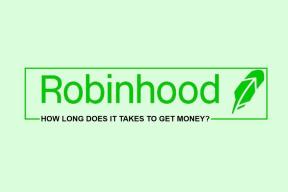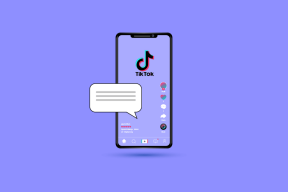Як вирішити проблеми Bluetooth Apple TV
Різне / / July 31, 2023
Apple TV може забезпечити чудові аудіо-візуальні враження вдома. І якщо у вас є Apple TV 4K, вам просто потрібно підключити його до хороший 4K телевізор і звукову панель, щоб насолоджуватися справді кінематографічним враженням, не виходячи з дивана. Ви також можете підключати аудіопристрої за допомогою Bluetooth до Apple TV.

Але кілька користувачів стикаються з різними проблемами під час використання Bluetooth на Apple TV. Наприклад, навушники Bluetooth не підключаються або Apple TV не знаходить пристрої Bluetooth. Якщо у вас є подібні проблеми, ми розповімо, як вирішити проблеми Bluetooth Apple TV.
1. Вимкніть автоматичне перемикання на Airpods
Почніть із рішення, яке здебільшого має вирішити проблеми з Bluetooth на вашому Apple TV, це вимкнути автоматичне перемикання на AirPods. Ви можете легко перемикати підключення AirPods між різними пристроями Apple. Але щоб вирішити цю проблему, радимо вимкнути цю функцію на Apple TV або Apple TV 4K.
Крок 1: Відкрийте налаштування на Apple TV.

Крок 2: Прокрутіть вниз і виберіть Пульти дистанційного керування та пристрої.

крок 3: Прокрутіть вниз і виберіть Bluetooth.
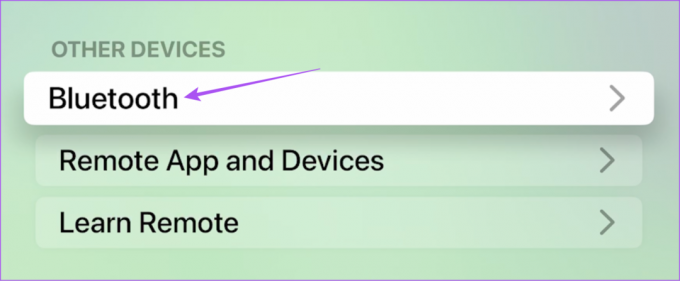
крок 4: Двічі натисніть «Запропонувати AirPods поблизу», щоб переконатися, що цю функцію вимкнено.

крок 5: Закрийте налаштування та перевірте, чи проблему вирішено.
2. Від’єднайте навушники Bluetooth від інших пристроїв
Якщо ваші Bluetooth-навушники не підключаються до Apple TV, перевірте, чи не відключено ви їх від інших пристроїв. Звучить дуже очевидно, але ми пропускаємо це після використання наших навушників Bluetooth з іншим пристроєм. Тому ми пропонуємо перевірити те саме, а потім спробувати підключитися до Apple TV.
3. Перевірте рівень заряду батареї пристроїв Bluetooth
Ще одне базове, але ефективне рішення — перевірити рівень заряду акумулятора вашого пристрою Bluetooth, наприклад навушників, динаміків тощо. Якщо ваш пульт дистанційного керування Apple TV не відповідає, ось як перевірити рівень заряду його батареї.
Крок 1: Відкрийте налаштування на Apple TV.

Крок 2: Прокрутіть вниз і виберіть Пульти дистанційного керування та пристрої.

крок 3: Виберіть Віддалений.
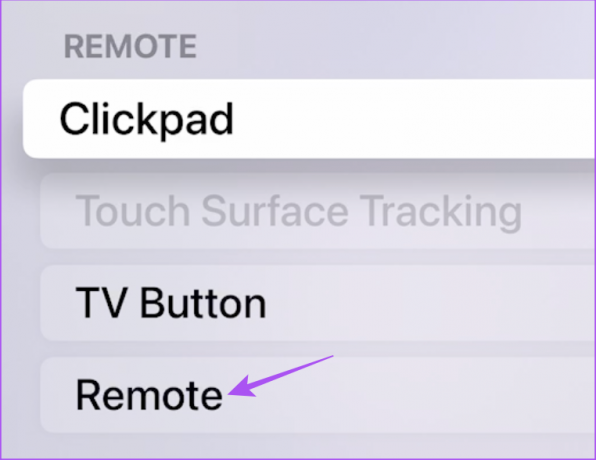
крок 4: Перевірте рівень заряду батареї пульта.
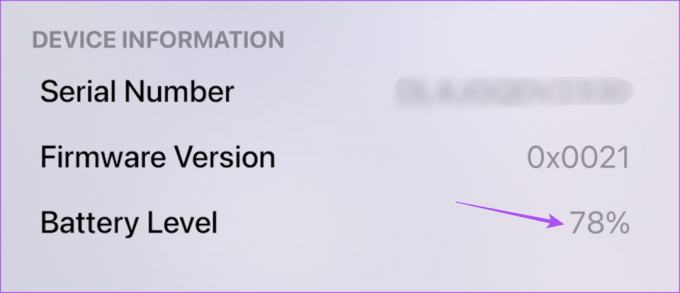
Ви також можете прочитати нашу публікацію, якщо ви Apple TV не реагує на пульт.
4. Наближіть пристрій Bluetooth до Apple TV
Якщо ваш Apple TV все ще не знаходить пристрої Bluetooth, потрібно піднести їх ближче до свого Apple TV. Наприклад, Apple TV 4K підтримує Bluetooth 5.0 і має радіус дії 40 метрів. Apple TV (4-го покоління) підтримує Bluetooth 4.0 і має радіус дії 10 метрів. Тож вам потрібно перевірити версію Bluetooth ваших бездротових пристроїв і відповідно тримати їх у радіусі дії.
5. Забути та повторно підключити пристрої Bluetooth
Якщо Bluetooth все ще не працює на вашому Apple TV, ви можете забути свій пристрій і спробувати підключити його ще раз, щоб перевірити, чи проблему вирішено. Ці кроки стосуються будь-якого пристрою Bluetooth.
Крок 1: Відкрийте налаштування на Apple TV.

Крок 2: Прокрутіть вниз і виберіть Пульти дистанційного керування та пристрої.

крок 3: Виберіть назву підключеного пристрою Bluetooth.
крок 4: Виберіть «Забути цей пристрій».

крок 5: Спробуйте ще раз підключити пристрій Bluetooth і перевірте, чи проблема вирішена.
6. Оновіть tvOS
Якщо жодне з рішень не спрацювало, радимо оновити версію tvOS на вашій моделі Apple TV. Ви також повинні перевірити, чи доступне оновлення для ваших пристроїв Bluetooth.
Ось як можна оновити Apple TV або Apple TV 4K.
Крок 1: Відкрийте налаштування на Apple TV.

Крок 2: Прокрутіть вниз і виберіть «Система» зі списку параметрів.

крок 3: Виберіть Оновлення програмного забезпечення.

крок 4: Виберіть Оновити програмне забезпечення.

крок 5: Якщо оновлення доступне, завантажте та встановіть його.
Після цього перевірте, чи проблему вирішено.
Насолоджуйтесь підключенням Bluetooth
Ці рішення вирішать найпоширеніші проблеми Apple TV Bluetooth. Якщо ви все ще стикаєтеся з тією самою проблемою, радимо відвідати Apple Store і отримати перевірку у експертів. Якщо у вас виникли проблеми з відтворенням аудіо, ви можете звернутися до нашої публікації, яка містить найкращі способи вирішення проблеми відсутності звуку в Apple TV. Якщо ви використовуєте модель Apple TV 4K, ви можете переглянути нашу публікацію Dolby Atmos перестає працювати на вашому Apple TV 4K.
Востаннє оновлено 23 червня 2023 р
Стаття вище може містити партнерські посилання, які допомагають підтримувати Guiding Tech. Однак це не впливає на нашу редакційну чесність. Вміст залишається неупередженим і автентичним.